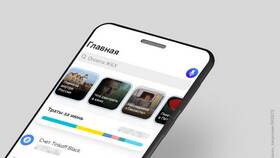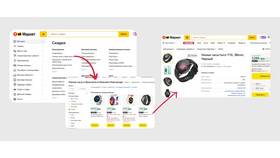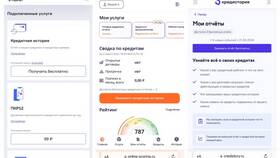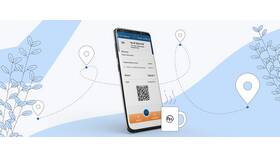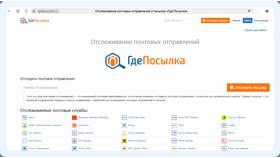Многие пользователи хотят очистить историю своих заказов в Ozon по различным причинам. Рассмотрим доступные способы управления историей покупок.
Содержание
Можно ли полностью удалить покупки из истории?
Ozon не предоставляет возможности полного удаления информации о совершенных покупках. Однако вы можете:
- Скрыть отдельные заказы из общего списка
- Удалить товары из списка "Отложенные"
- Очистить историю просмотров
Как скрыть заказы из истории покупок
- Войдите в свой аккаунт на сайте или в мобильном приложении Ozon
- Перейдите в раздел "Мои заказы"
- Найдите нужный заказ в списке
- Нажмите на три точки или значок "Еще" рядом с заказом
- Выберите опцию "Скрыть заказ"
- Подтвердите действие
Что происходит после скрытия заказа
| Действие | Результат |
| Скрытие заказа | Заказ не отображается в основном списке, но остается в архиве |
| Доступ к скрытому заказу | Можно просмотреть через фильтр "Скрытые" |
Как очистить другие списки товаров
Удаление отложенных товаров
- Откройте раздел "Отложенные"
- Нажмите на значок корзины рядом с товаром
- Подтвердите удаление
Очистка истории просмотров
- Перейдите в раздел "История просмотров"
- Нажмите "Очистить историю"
- Подтвердите действие
Важная информация
Даже после скрытия заказов:
- Информация сохраняется в вашем аккаунте
- Данные доступны службе поддержки
- Чеки остаются в электронном виде
Полное удаление данных о покупках невозможно по законодательным требованиям о хранении информации о финансовых операциях.